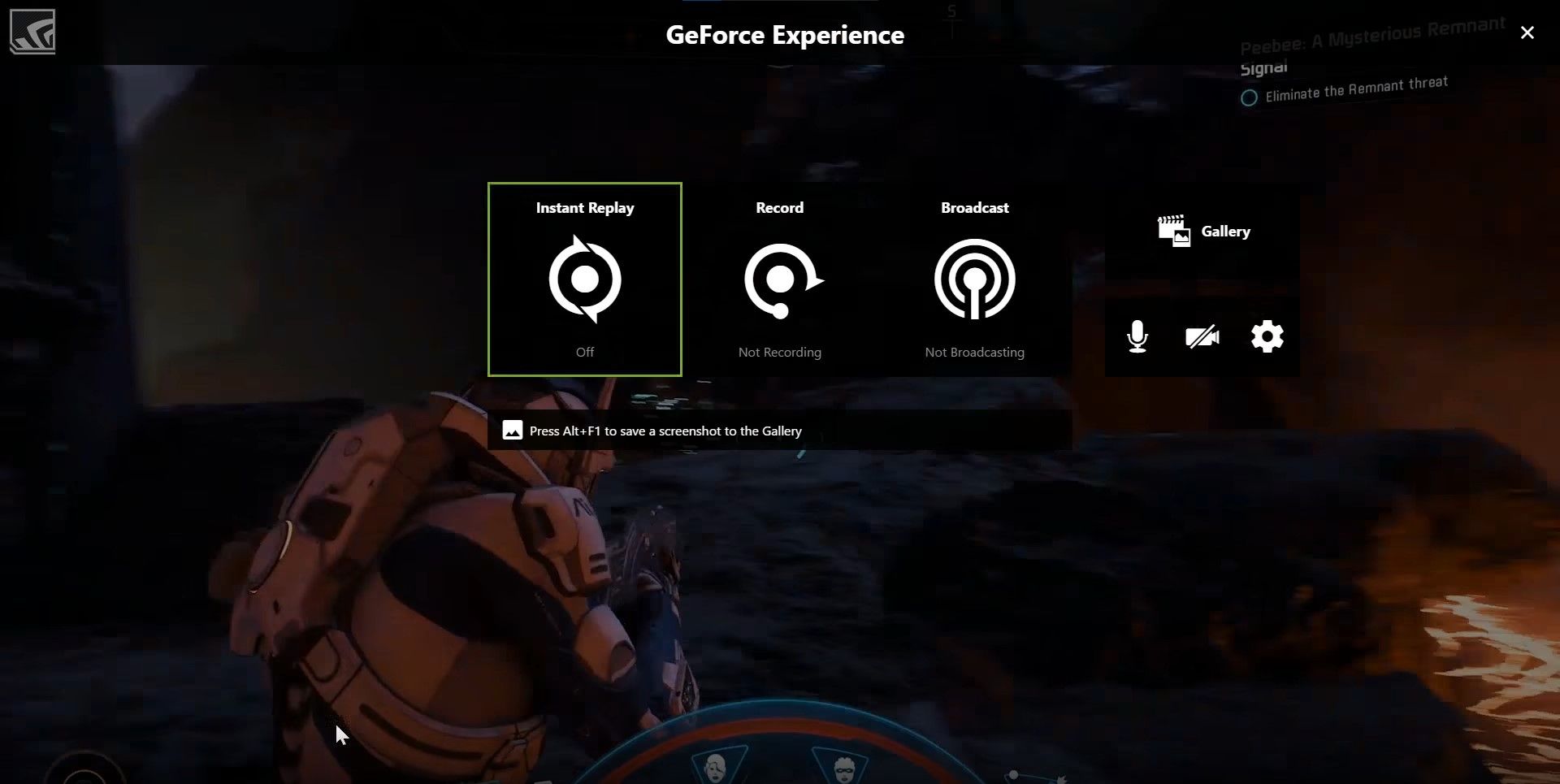V dnešní digitální době, kdy se herní zážitky mohou proměnit v nezapomenutelné momenty, je klíčové mít k dispozici správný nástroj k uchování těchto jedinečných okamžiků. Ať už se jedná o neuvěřitelné výkony, nečekané situace nebo perfektní shody, existuje celá řada aplikací, které vám umožní tyto zážitky zaznamenat a sdílet s ostatními. S jejich pomocí můžete snadno a efektivně vytvářet klipy a záznamy, ke kterým se můžete kdykoli vrátit. Prozkoumejte následující aplikace, které vám pomohou zachytit vaše nejlepší herní momenty, a neváhejte je začlenit do své herní výbavy!
1. Outplayed
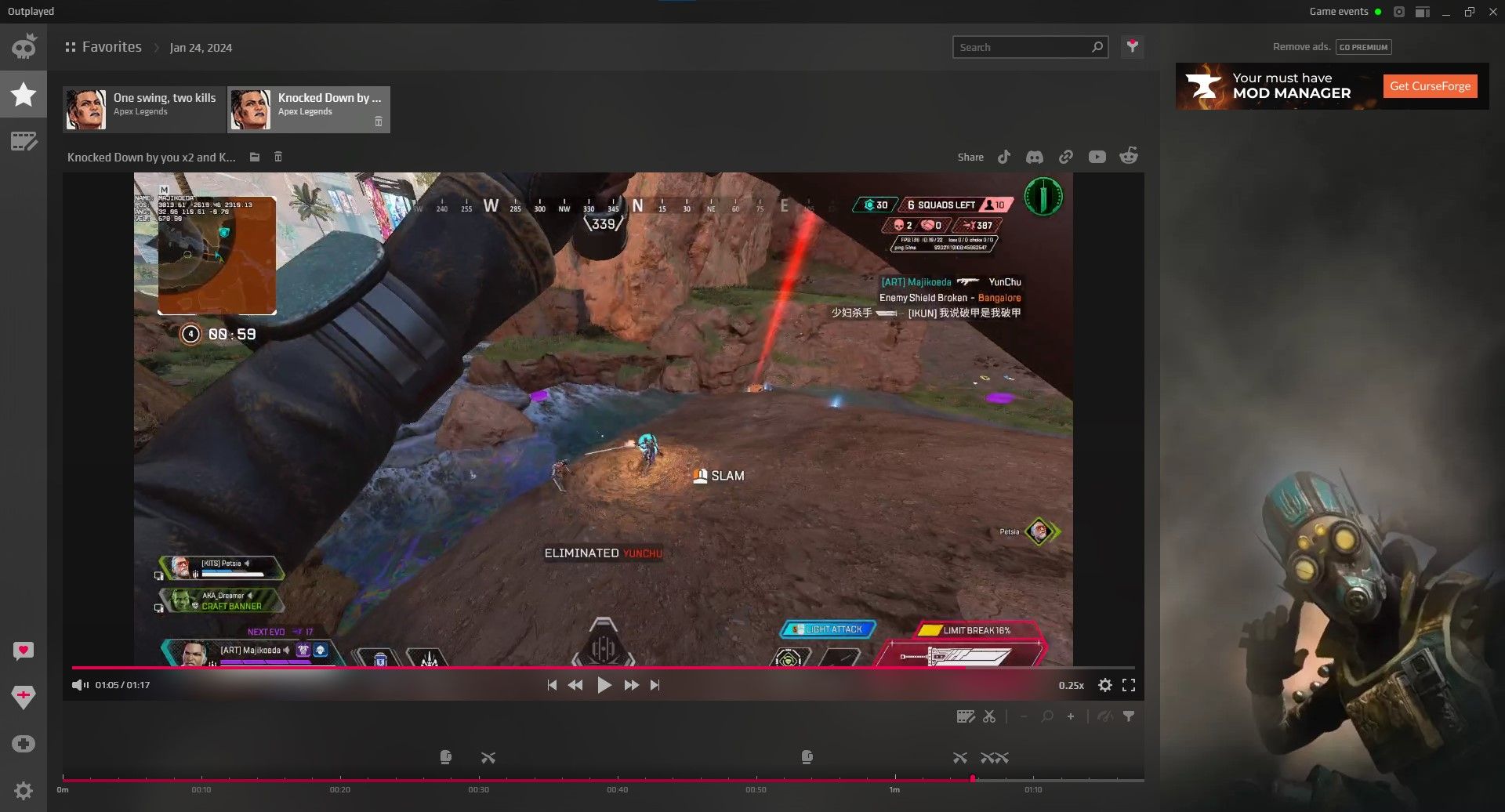
Outplayed je moje osobní jednička díky své jednoduchosti a funkci „nastav a zapomeň“. Patří k softwarům, které automaticky zachycují herní záznamy, a dělá to opravdu dobře.
Podporuje široké spektrum her, od MOBA her až po FPS a dokonce i singleplayerové tituly. Automatické nahrávání je však dostupné jen pro nejhranější tituly. U méně populárních her se Outplayed zeptá, zda chcete nahrávat vše, nahrávat ručně, nebo nenahrávat vůbec. Tento dotaz může být otravný, ale lze jej změnit v nastavení.
Správa nahraných souborů je také vynikající, s automatickým mazáním nejstarších klipů, které přesahují nastavený limit úložiště, a ochranou oblíbených klipů před smazáním. Často se vracím ke starším záznamům přímo v aplikaci, protože video přehrávač je intuitivní. Navíc umožňuje zpomalené záběry a přiblížení na časové ose, což usnadňuje výběr přesného okamžiku. To je velmi užitečné, například když chcete dokázat, že váš zaměřovač byl přesně na hlavě a hra je zkrátka rozbitá.
2. OBS Studio Replay Buffer
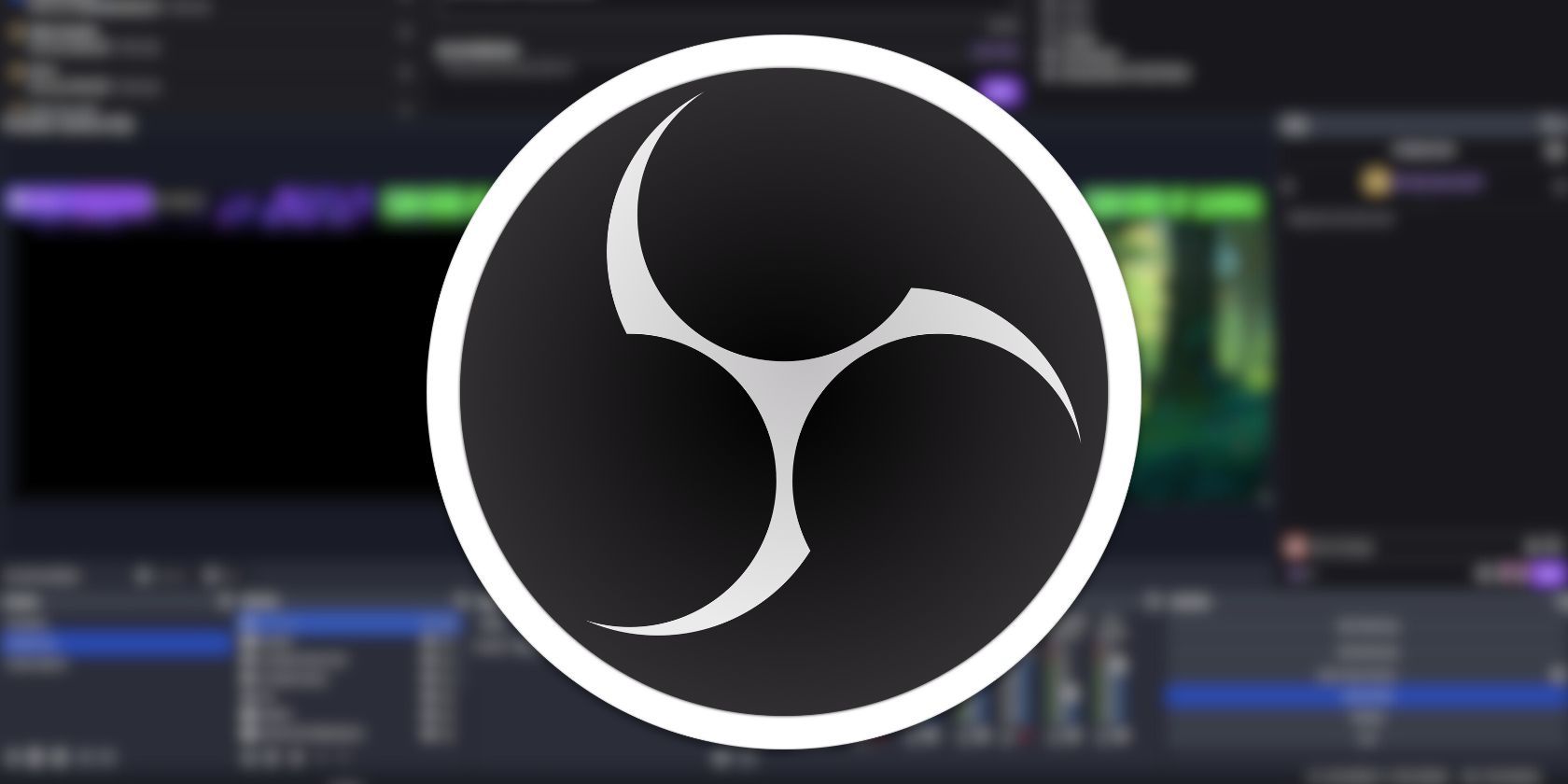 Obrázek: OBS Studio
Obrázek: OBS Studio
OBS Studio je jeden z nejmocnějších softwarů pro vysílání dostupných na trhu, ale kromě streamování a vysílání dokáže také zachytit vaše herní momenty. Funkci pro zachycení highlightů výstižně pojmenovali „replay buffer“, který funguje přesně tak, jak název napovídá.
Nejprve ho musíte aktivovat v Nastavení > Výstup, a změnit režim výstupu na Pokročilý. Poté se objeví karta Replay Buffer, kde zaškrtnete políčko pro aktivaci. Na hlavní obrazovce OBS se objeví nové tlačítko Start Replay Buffer. To vytvoří paměťový buffer, který nahrává nastavený počet sekund.
Použití OBS pro zachytávání herních momentů vám dává možnost dělat spoustu věcí, které OBS nabízí. Například můžete nahrávat i záběr z webkamery na vaše ruce nebo obličej, a zaznamenávat tak své pohyby nebo reakce.
Navíc můžete experimentovat s různými vlastním rozlišeními, vkládat překryvy a dokonce i zobrazovat vstupy, abyste viděli, jaké příkazy zadáváte v daných momentech.
3. Nvidia Instant Replay
Přestože je Nvidia Instant Replay exkluzivní pro uživatele grafických karet Nvidia, je to skvělá volba. Nvidia dominuje hernímu trhu, takže je velmi pravděpodobné, že máte grafickou kartu kompatibilní s funkcí Instant Replay.
Používal jsem Nvidia Instant Replay od roku 2016, než jsem přešel k Outplayed v roce 2021. V té době jsem měl GTX 960 a jednou z výhod používání Instant Replay je jeho nenáročnost na systém. Mohl jsem hrát PUBG při jeho vydání s dobrým FPS a stále zachytávat kvalitní záznamy.
Nvidia má funkci automatického zachytávání, ale podpora je omezená. Nejlepší je spoléhat se na ruční spouštění nahrávání pomocí Instant Replay. Pokud si nastavíte snadno dostupnou klávesovou zkratku, můžete rychle zaznamenat až 20 minut předchozího záznamu.
Navíc můžete snadno měnit bitrate, snímkovou frekvenci a rozlišení záznamu přímo v překryvné vrstvě, na rozdíl od jiných aplikací v tomto seznamu, kde tyto možnosti nejsou tak snadno dostupné. Je to skvělé pro rychlé testování nejvyšší kvality, kterou váš počítač zvládne zaznamenat, aniž byste museli zbytečně opouštět hru.
4. Xbox Game Bar
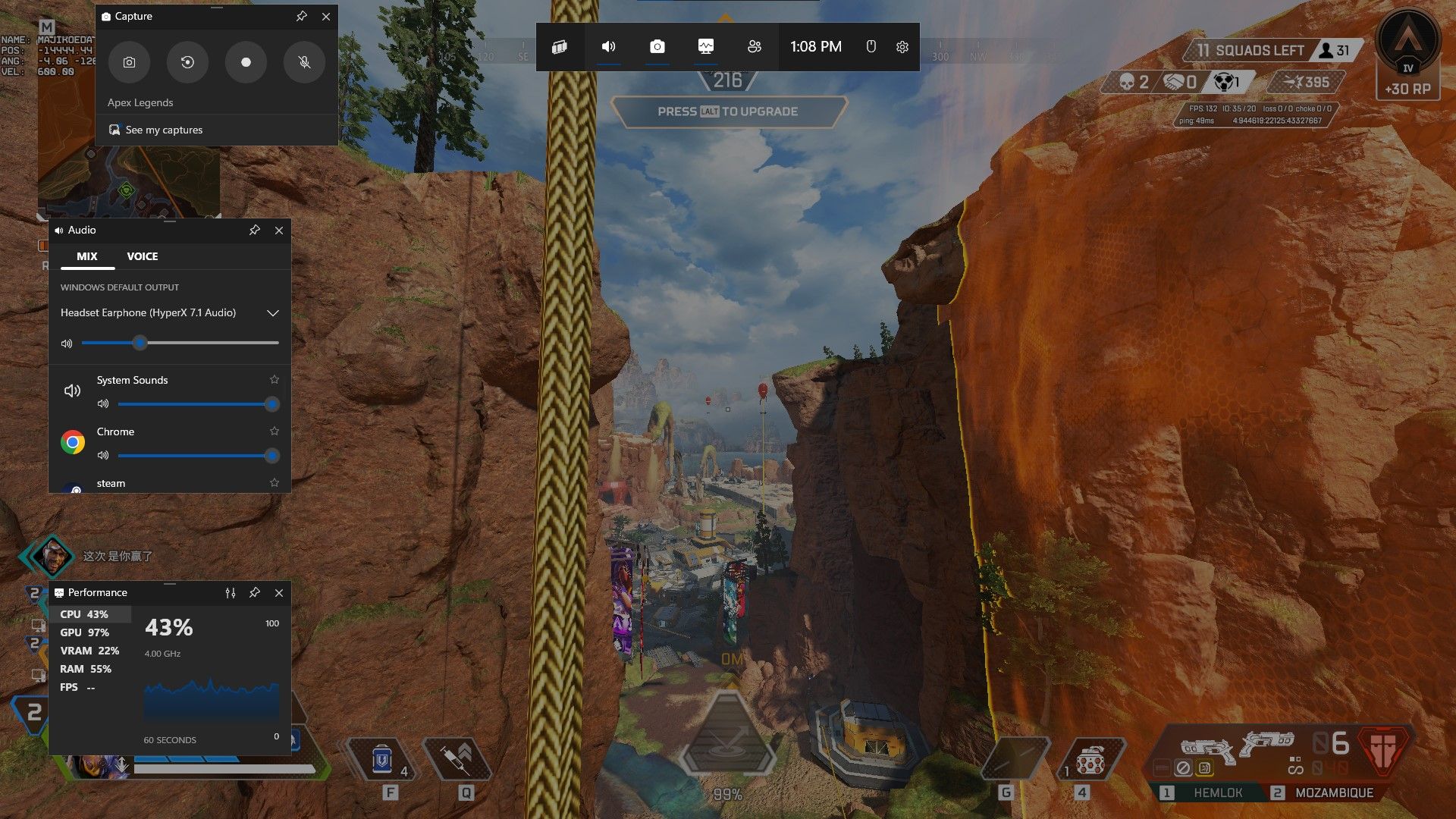
Xbox Game Bar je pravděpodobně již nainstalovaný na vašem počítači, protože je součástí Windows a standardně je zapnutý. Můžete ho dokonce omylem spustit. Klávesová zkratka Win + G ho aktivuje, pokud se neobjeví, musíte ho zapnout v Nastavení > Hraní > Herní lišta. Pro záznam posledních 30 sekund stiskněte Win + Alt + G.
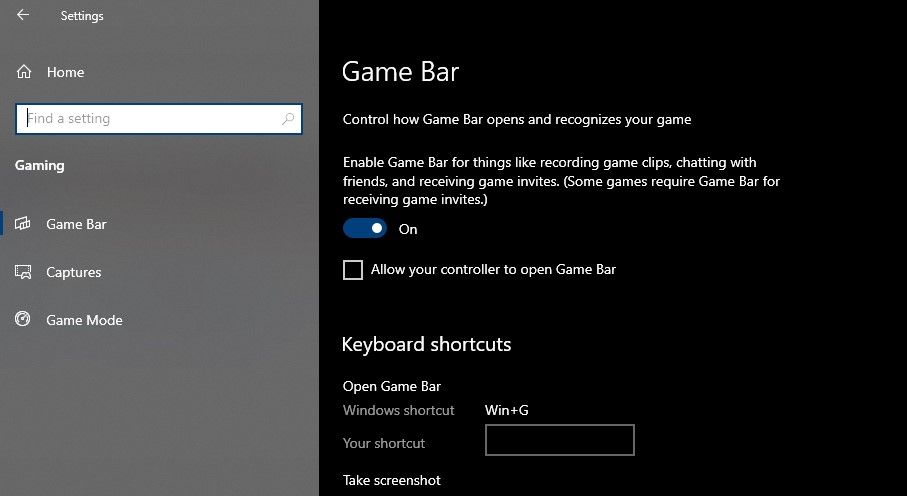
Xbox Game Bar byl dříve známý pro svou složitost, ale po reakcích komunity a vylepšeních je to nyní docela slušný software. Obvykle mám zapnutý Outplayed a Instant Replay současně, ale někdy Instant Replay koliduje s jinými aplikacemi a náhodně se vypíná.
Naštěstí je Xbox Game Bar téměř vždy funkční, což mi umožňuje ho používat jako záchranu, pokud se něco nezachytí automaticky s Outplayed nebo Instant Replay nefunguje. Xbox Game Bar není nejflexibilnější software pro nahrávání highlightů, ale nabízí užitečné možnosti a spolehlivost.
Závěrem: Správná aplikace pro záznam herních okamžiků může být klíčová. Zabrání zapomínání vzrušujících zážitků a umožní uchovat si vzpomínky na vždy. Od jednoduchého Outplayed až po výkonné OBS Studio nebo Nvidia Instant Replay, máte k dispozici mnoho skvělých nástrojů, které vám pomohou zachovat vaše herní zážitky. S jejich pomocí můžete snadno zdokumentovat a sdílet své nejlepší herní momenty s přáteli a komunitou.